ChromeやEdgeなどのブラウザでWebページを閲覧しているとき、何かの目的でそのページのURLをどこか他の場所に貼り付けしたい場合はコピー操作を行うと思います。

よしてっく
通常なら、ブラウザ上部のアドレスバーのURLをマウスドラッグで反転表示(選択状態)にして右クリック⇒コピーという操作が基本です。
しかしドラッグ操作が苦手という人もいると思うので、ここではマウスのドラッグ操作を使わずに素早く簡単にURLをコピー・貼り付けする技を2つご紹介します。
URL自動選択❶:ファンクションキー[F6]

操作方法
(1)Webブラウザでサイトを表示している状態で、キーボードのファンクションキーF6を押すだけで、アドレスバー内のURLが反転表示(選択された状態)になります。
![ファンクションキー[F6]](https://yoshitechblog.com/wp-content/uploads/2019/09/7f94681d6f0547c4c28c3a8123b92605.png)
ファンクションキー[F6]
(2)キーボードのショートカットキー操作Ctrl+CでURLのコピーが完了します。
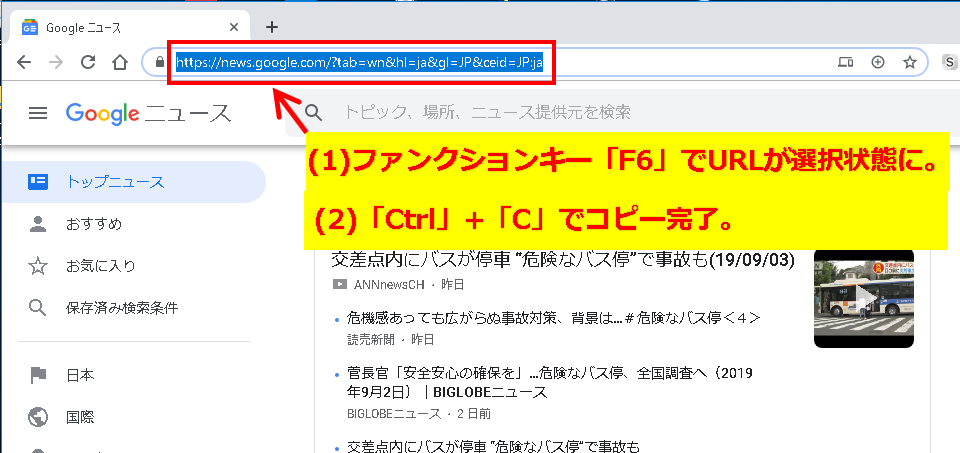
(3)あとは貼り付けたい場所でショートカットキー操作Ctrl +Vで貼り付けて下さい。
マウスでドラッグ操作でのテキスト選択が苦手な人には、なかなか使える技だと思います。
ドラッグ選択が中途半端になって不完全なコピーになることもありません。

よしてっく
私自身、かなりこの操作を使っています
URL自動選択❷:ショートカット[Alt]+[D]

操作方法
★Webブラウザでサイトを表示している状態で、キーボードのショートカットキー操作Alt+Dで、アドレスバー内のURLが反転表示(選択された状態)になります。
![ショートカットキー[Alt+D]](https://yoshitechblog.com/wp-content/uploads/2019/09/b2e4646657398f040c029ba8ffda731a.png)
ショートカットキー[Alt+D]
あとは先ほどと同様にCtrl+CでURLのコピーをしCtrl+Vで貼り付けます。
こっちの操作は❶のF6キーよりも操作手順が多いのであまり出番はないかもしれませんが参考までに。
これらの技は、Google Chrome、Microsoft Edge、Internet explorer、FireFox、どのブラウザでも使えますので良かったらお試しください。
あわせて読みたい▶ Edgeのタイトル付URLコピペ機能の使い方|テキストリンクが簡単にできる
リンク


コメント